提示:eNSP的相关配置和使用
一、前言
eNSP作为华为提供的、可扩展的、图形化操作的网络仿真工具平台,主要对企业网络路由器、交换机进行软件仿真,完美呈现真实设备实景,支持大型网络模拟,让广大用户有机会在没有真实设备的情况下能够模拟演练,学习网络技术。
华为已经在2019年12月31日停止了该项软件的运维。因此在eNSP的配置和使用上需要格外注意。
在多次把电脑玩崩之后,总结如下:
二、正文
1.下载eNSP
我使用的eNSP软件版本为:V100R002C00SPC100,该版本自带Wireshark和VirtualBox,但由于版本过老,应当提前安装Wireshark和VirtualBox。
2.下载Wireshark
提前下载最新版本的Wireshark,安装目录自选。
3.下载VirtualBox
提前下载VirtualBox V5.2.44,可以在清华镜像站进行下载,经过多次实验,只有这个版本的VirtualBox在Win10上才可以正常打开并且eNSP可以正常使用。
4.安装eNSP
这个时候就可以进行eNSP的安装了,附加包除了第一项WinSP,另外的Wireshark和VirtualBox不要进行勾选,直接进行安装即可。
5.使用eNSP
打开VirtualBox,启动AR_Base,如果没有该项,先打开eNSP,设置--工具设置,将Wireshark和VirtualBox的路径调整为你下载的路径中的exe文件。
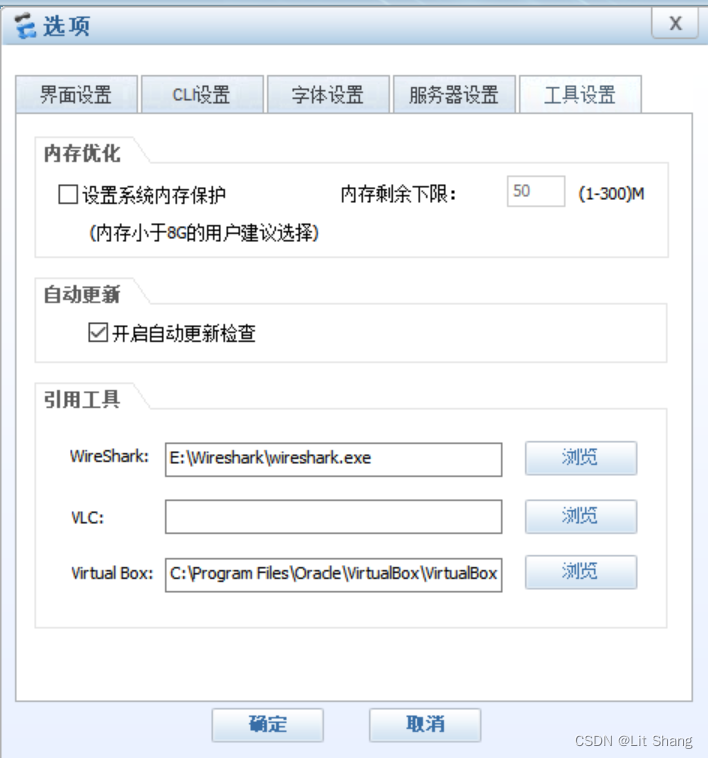
然后选择菜单--工具--全部勾选,注册设备。

重新启动VirtualBox,即可打开AR_Base
6.防火墙中打开eNSP的相关权限
打开相关权限后即可正常使用eNSP了!!!






















 9371
9371











 被折叠的 条评论
为什么被折叠?
被折叠的 条评论
为什么被折叠?








